Cómo cambiar la resolución de pantalla en Mac
Resolución de pantalla en Mac juega un papel crucial en mejorar la experiencia visual y la productividad. Determina el nivel de detalle, nitidez y calidad general del contenido mostrado. Vamos a explorar el impacto de diferentes resoluciones de pantalla y aprender cómo cambiar la resolución de pantalla en una Mac.
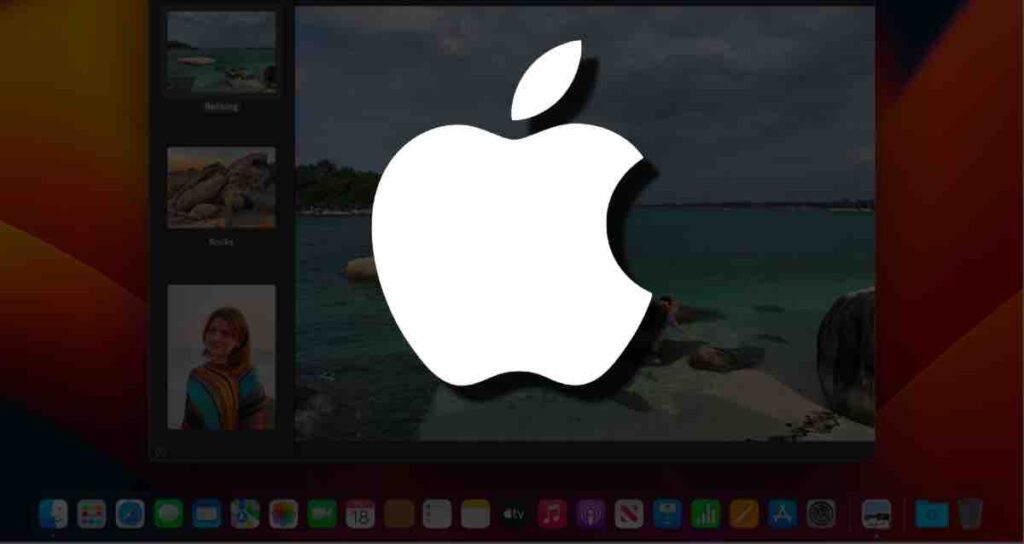
1. Calidad Visual y Detalles
La resolución de pantalla afecta directamente la nitidez, claridad y nivel de detalle que se muestra en tu Mac. Resoluciones más altas proporcionan imágenes más nítidas, texto más claro y colores más vibrantes, lo que resulta en una experiencia visual inmersiva. Resoluciones más bajas pueden comprometer la calidad visual general, haciendo que el contenido parezca pixelado o borroso.
2. Productividad y Multitareas
Una resolución de pantalla más alta te permite mostrar más contenido en tu pantalla, aumentando así tu productividad. Con más espacio en pantalla, puedes trabajar cómodamente con varias aplicaciones, ver hojas de cálculo grandes, editar imágenes de alta resolución o realizar multitareas sin sentirte apretado. Esto facilita el flujo de trabajo y la navegación entre diferentes tareas.
3. Multimedia y Entretenimiento
La resolución de pantalla tiene un impacto significativo en tu experiencia multimedia y de entretenimiento en Mac. Resoluciones más altas ofrecen detalles visuales mejorados, haciendo que películas, videos y juegos sean más inmersivos y realistas. Te permite apreciar gráficos intrincados, texturas sutiles y disfrutar del contenido tal como lo concibieron sus creadores.
4. Diseño y Creación de Contenido
Para diseñadores, fotógrafos y creadores de contenido, la resolución de pantalla es de suma importancia. Permite ediciones precisas, representación de colores precisa y garantiza la fidelidad de elementos de diseño complejos. Pantallas de alta resolución proporcionan una vista previa realista de tu trabajo, permitiéndote tomar decisiones informadas y producir resultados de calidad profesional.
Guía Paso a Paso: Cómo cambiar la resolución de pantalla en una Mac
Paso 1: Abrir Configuración del Sistema
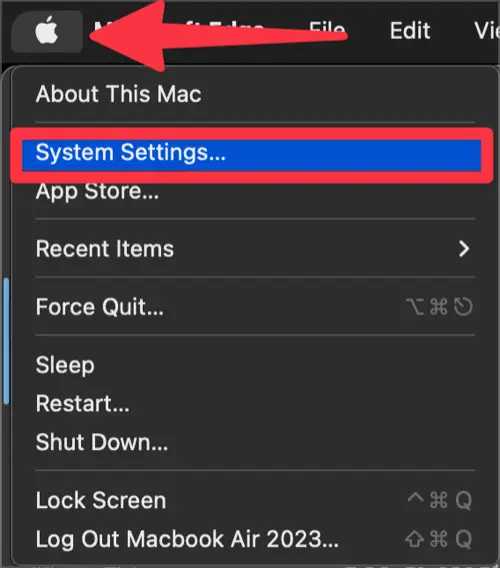
Primero, haz clic en el menú de Apple () en la esquina superior izquierda de la pantalla y, desde el menú que aparece, selecciona “Configuración del Sistema”.
Paso 2: Acceder a la Configuración de Pantalla y Elegir la Resolución
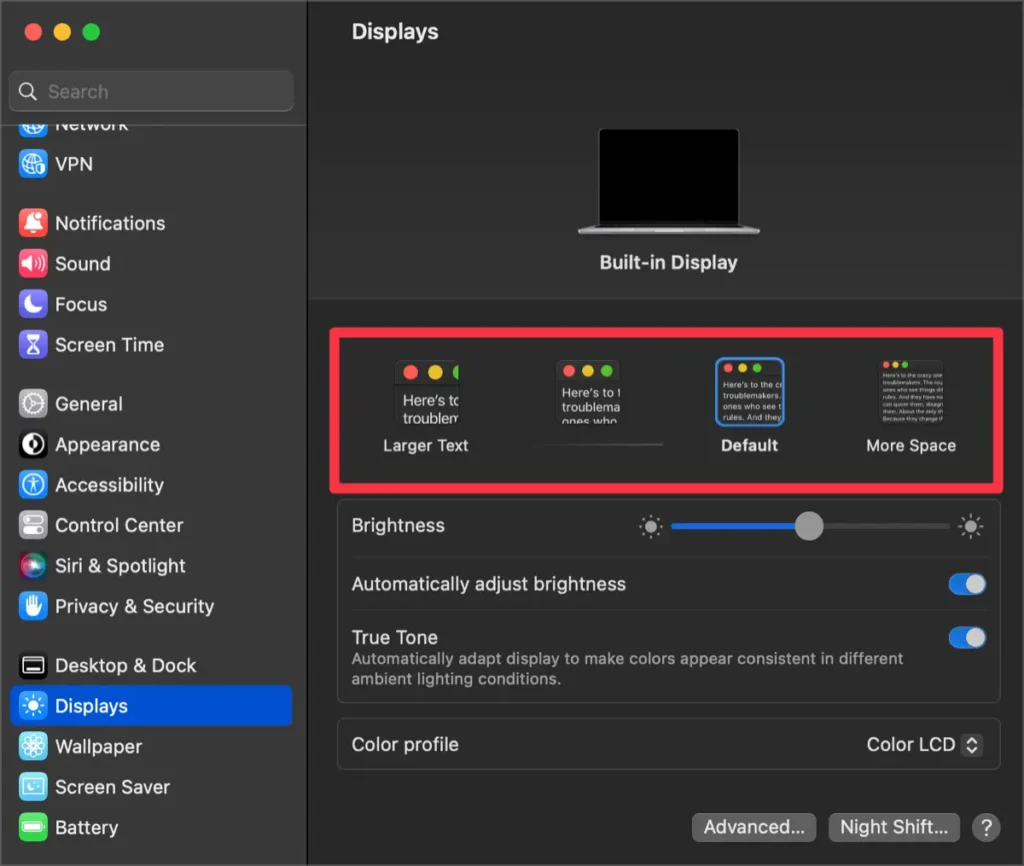
En la ventana de Configuración del Sistema, encuentra y haz clic en el icono “Pantallas”. Esto abrirá el panel de configuración de pantalla.
Selecciona la resolución de pantalla deseada de la lista proporcionada. También puedes ajustar las opciones de escala para encontrar el equilibrio ideal entre espacio en pantalla y legibilidad.
Paso 3: Confirmar los Cambios
Después de seleccionar la resolución deseada, la pantalla de tu Mac se ajustará a esa resolución. Tómate un tiempo para verificar si la nueva resolución cumple con tus expectativas. Si no es así, puedes repetir el proceso para probar diferentes resoluciones y encontrar la configuración óptima.
Para MacBooks con muesca, es importante tener en cuenta que algunas resoluciones pueden no ser completamente compatibles. Por favor, asegúrate de revisar cuidadosamente este aspecto.
Desbloquear más tamaños de resolución de pantalla admitidos por Mac.
Paso 1: Abrir la configuración [Avanzada…] de Pantalla
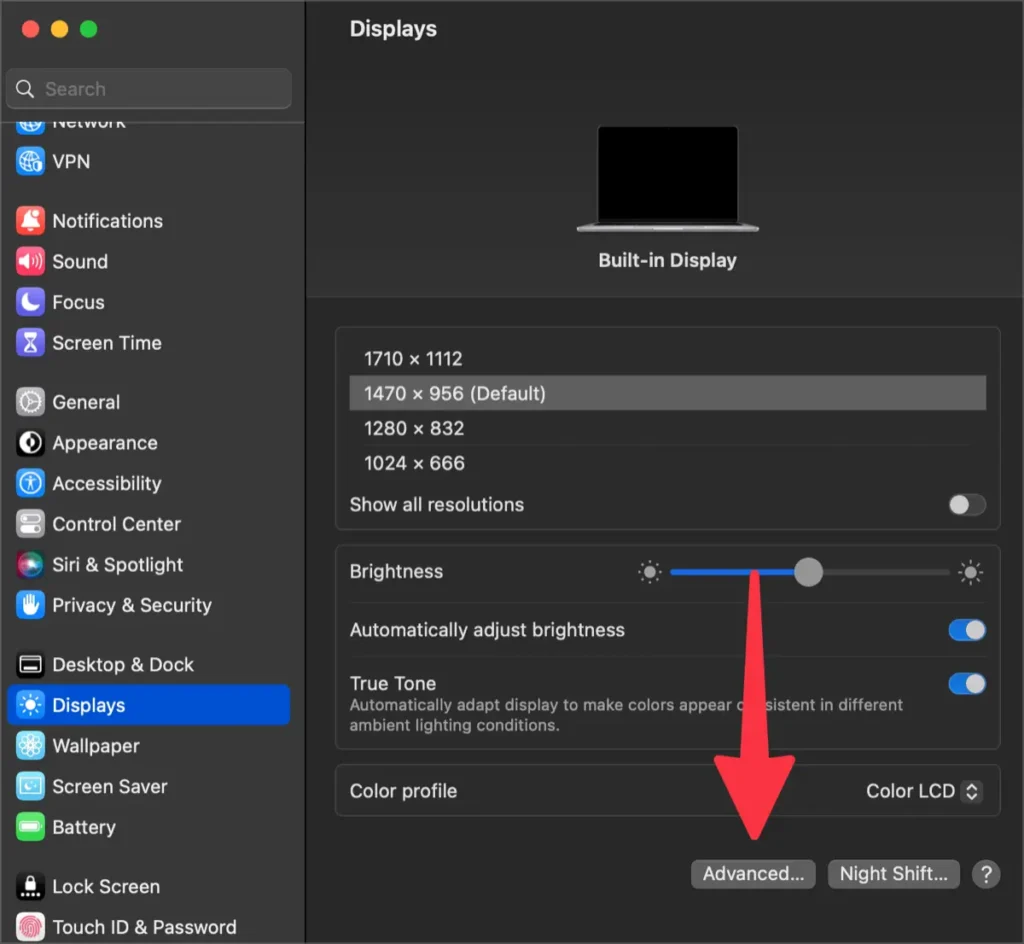
Selecciona la pestaña [Pantallas] en la barra lateral izquierda de la Configuración del Sistema de tu Mac y haz clic en la configuración [Avanzada…] ubicada en la parte inferior.
Paso 2: Activar la opción de lista de [Mostrar resoluciones]
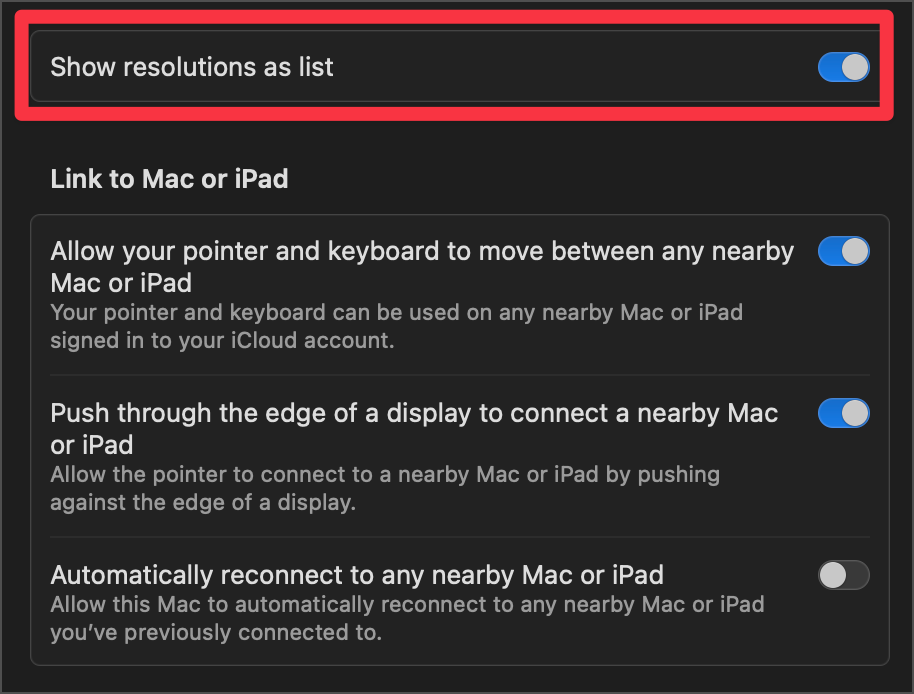
En la configuración [Avanzada], haz clic en el botón de alternancia para [Mostrar resoluciones como lista] para habilitarla. Esto hará que el menú de pantalla muestre las resoluciones en forma de lista.
Paso 3: Activar la opción [Mostrar todas las resoluciones]
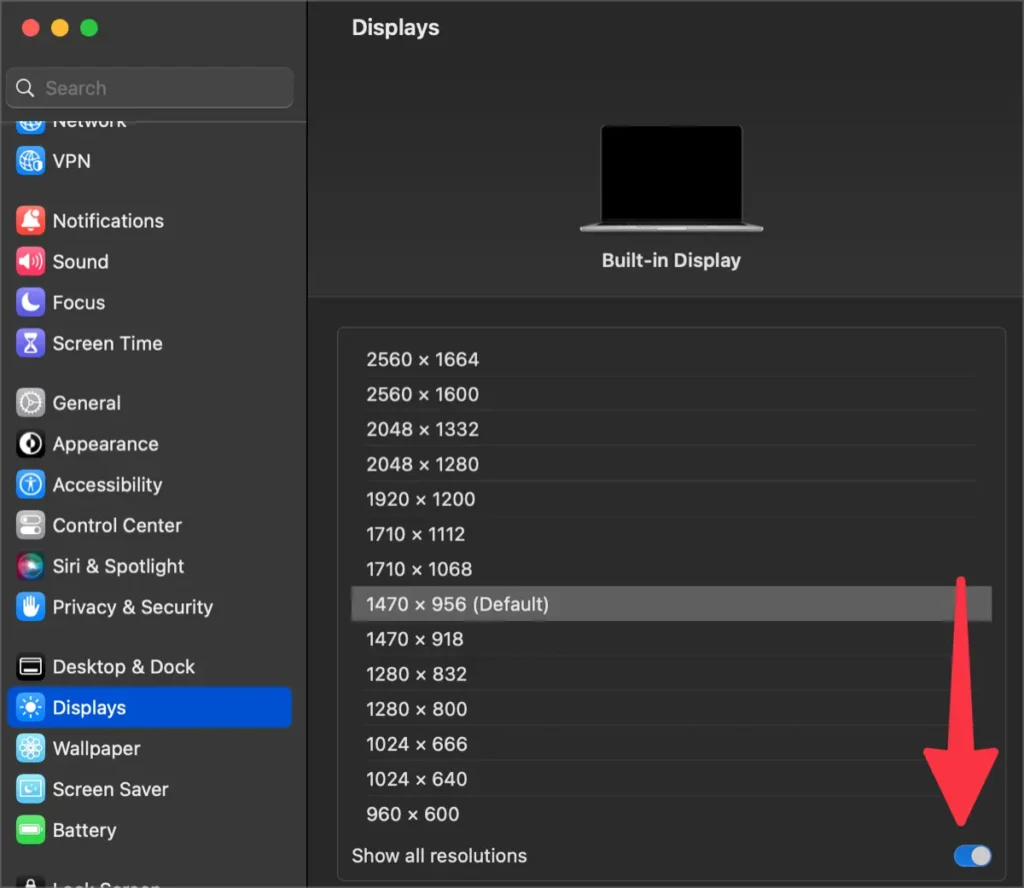
Debajo de la lista de resoluciones de pantalla recién configurada, activa la opción [Mostrar todas las resoluciones]. Esto te permitirá elegir entre una amplia gama de resoluciones de pantalla que anteriormente no eran visibles.
Aplicaciones para cambiar la resolución de pantalla en Mac
¿Deseas mejorar la experiencia de visualización de tu Mac? Una forma efectiva de lograrlo es mediante aplicaciones para cambiar la resolución de pantalla. Estas aplicaciones te brindan funciones adicionales y flexibilidad para personalizar la resolución de pantalla de tu Mac según tus preferencias.
1. Display Menu
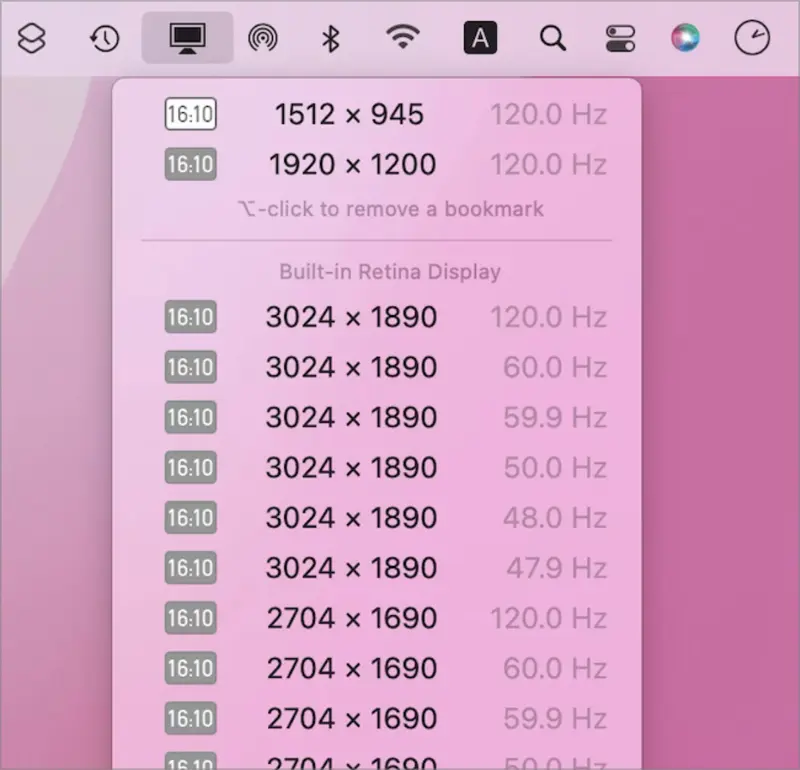
Display Menu es una potente aplicación para cambiar la resolución de pantalla que ofrece una práctica interfaz de menú. Con Display Menu, puedes cambiar fácilmente entre diferentes resoluciones de pantalla, ajustar el brillo y contraste, e incluso rotar tu pantalla. La aplicación ofrece una interfaz fácil de usar, lo que la hace simple para que cualquier persona pueda navegar y personalizar la configuración de pantalla de su Mac.
2. SwitchResX
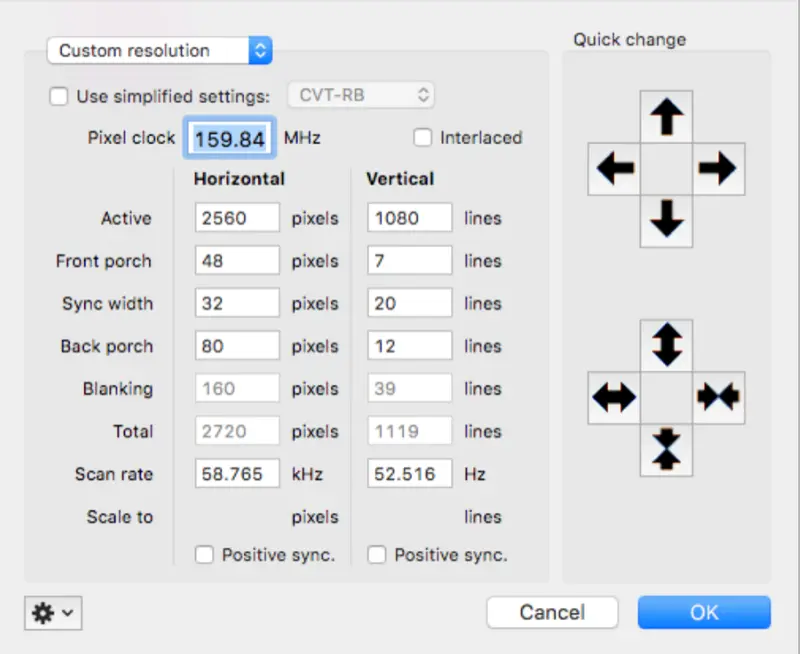
SwitchResX es una popular aplicación para cambiar la resolución de pantalla conocida por sus opciones de personalización avanzadas. Te permite crear perfiles de resolución personalizados, configurar teclas de acceso rápido para cambios rápidos de resolución y gestionar múltiples pantallas de forma sencilla. SwitchResX también proporciona información detallada sobre las capacidades de tu pantalla y admite una amplia gama de resoluciones, lo que te brinda un mayor control sobre la resolución de pantalla de tu Mac.
3. EasyRes
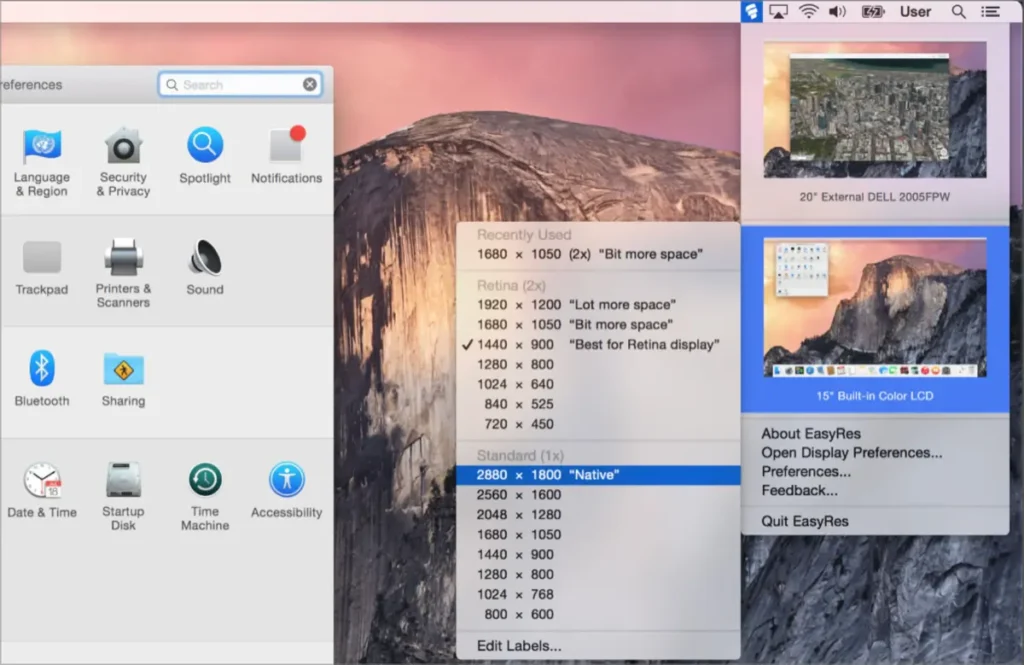
Si buscas una aplicación sencilla y fácil de usar para cambiar la resolución de pantalla, EasyRes es una excelente opción. Ofrece una interfaz simple que te permite cambiar entre resoluciones con solo unos pocos clics. EasyRes también cuenta con una función de vista previa, lo que te permite ver cómo se verá tu pantalla antes de aplicar los cambios. Con su diseño intuitivo, EasyRes es perfecto para usuarios que desean una forma sencilla de ajustar la resolución de pantalla de su Mac.
4. QuickRes
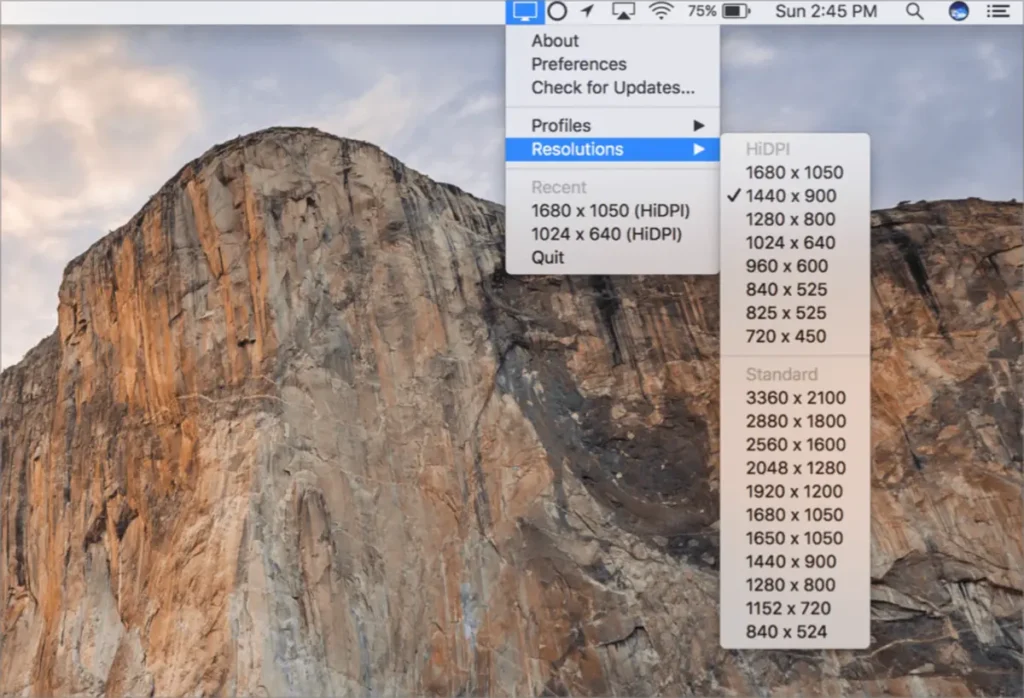
QuickRes es otra popular aplicación para cambiar la resolución de pantalla que ofrece una serie de funciones potentes. Con QuickRes, puedes cambiar sin esfuerzo entre resoluciones con un solo clic desde la barra de menú.
Soporta una amplia variedad de resoluciones, incluyendo las no estándar, y te permite crear y guardar perfiles de resolución personalizados. QuickRes también ofrece soporte para teclas de acceso rápido, lo que facilita aún más el cambio de resoluciones sobre la marcha.